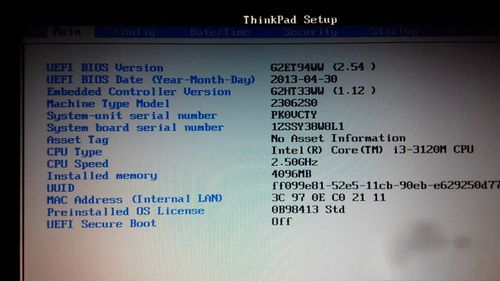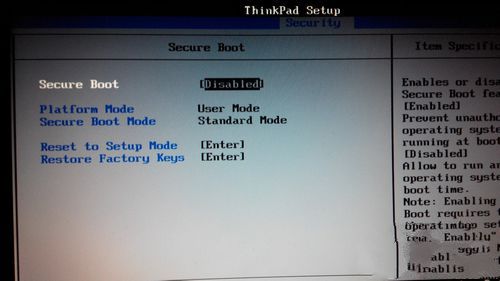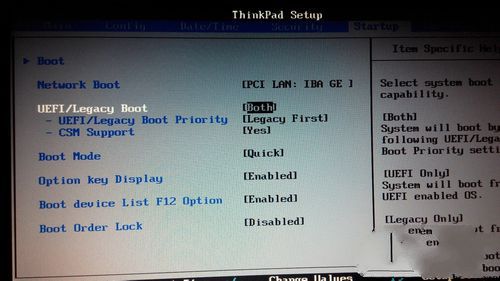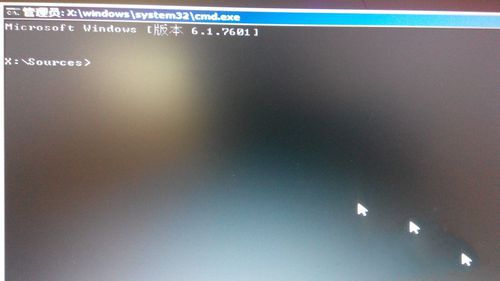win8系统降级win7图文图文详细教程
发布时间:2022-10-02 文章来源:深度系统下载 浏览:
|
软件是一系列按照特定顺序组织的计算机数据和指令的集合。一般来讲软件被划分为编程语言、系统软件、应用软件和介于这两者之间的中间件。硬件是“计算机硬件”的简称。与“软件”相对,电子计算机系统中所有实体部件和设备的统称。 今天为大家介绍的是win8系统降级win7图文教程了,如果你是win8系统,想win8系统降级win7,那么你就要使用小编为大家介绍的win8系统降级win7图文教程,下面是win8系统降级win7图文教程的详细内容吧。 笔记本开机不停的按F2,进入BIOS
win8系统降级win7图文教程图1 选择“Security”——修改“Secure Boot”——“Disable”
win8系统降级win7图文教程图2 选择“Startup”——修改“UEFI/Legacy Boot”——“Both”
win8系统降级win7图文教程图3 转换格式,使用Win7光盘或者U盘引导,进入系统安装界面shift+F10打开命令行
win8系统降级win7图文教程图4
、win8系统降级win7图文教程图5 在命令行输入diskpart——list part
win8系统降级win7图文教程图6 再输入select disk 1(选择操作的磁盘)——clean(清空当前磁盘分区)
win8系统降级win7图文教程图7 输入exit,关闭命令行,即可像平常一样安装win7系统了
win8系统降级win7图文教程图8 推荐安装:电脑怎么重装系统
硬件是实在的,有模有样的。软件是程序性的。是一系列的指令。有了软件,硬件才会实现更丰富的功能。 |
相关文章
本类教程排行
系统热门教程
本热门系统总排行